
마스터 애플 뮤직
수많은 무료 음악에 반대하지 않는 한 지난 주에 Apple Music 평가판에 등록했을 것입니다. 실제로 지불할 계획이 없더라도 남은 여름 동안 스트리밍을 계속할 수 있으며, 이는 Apple의 새로운 서비스에 익숙해지기에 충분한 시간입니다. 흡수할 것이 많기 때문에 좋습니다.
iTunes Radio , Spotify 또는 Beats Music을 사용하든 Apple은 일반적인 Apple 제품보다 약간 더 가파른 학습 곡선을 요구할 만큼 고유한 음악 서비스를 만들었습니다. 하지만 지난 주 동안 사용해 본 결과 전문가처럼 듣는 데 도움이 되는 몇 가지 팁과 요령을 발견했습니다.
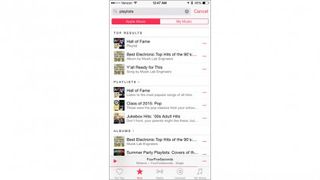
환상적인 재생목록 찾기
Apple은 한 번의 경이로움과 차트 상위권 센세이션에서 졸업 음악 및 동기 부여 운동 잼에 이르기까지 모든 종류의 장르와 활동에 걸친 수십 개의 재생 목록을 선별했습니다. 그러나 그들을 찾는 것은 그렇게 쉬운 일이 아닙니다. Apple은 For You 및 New 홈 화면에서 그 중 일부를 강조하지만, 그 중 어느 것도 마음에 들지 않으면 쉽게 더 검색할 수 있습니다. 검색 필드에 "큐레이터" 또는 "재생 목록"이라는 단어를 입력하면 사용 가능한 항목의 긴 목록이 표시됩니다. 특정 항목을 원하는 경우 장르별로 필터링할 수도 있습니다.
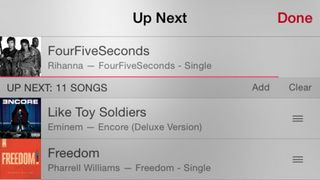
믹스 만들기
노래, 아티스트 또는 앨범 끝에 있는 줄임표를 누르면 재생 목록에 추가하거나 iTunes Store에서 구입하거나 Twitter 또는 Facebook에서 공유할 수 있는 옵션 메뉴가 나타납니다. 그러나 재생 목록 수준에 도달하지 않는 노래의 빠른 믹스를 만들고 싶다면 "다음에 추가"를 선택하여 대기열에 추가할 수 있습니다. 지금 재생 중 전체 화면 창에서 목록 아이콘을 탭하여 선택한 노래를 찾을 수 있으며(화면 하단의 작은 막대에서 위로 끌기) 여기에서 다시 정렬, 변경 및 삭제할 수 있습니다. 당신이 진짜 DJ 인 것처럼.
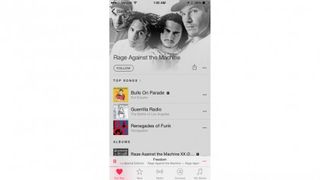
아티스트의 다른 노래 찾기
Beats 1 또는 기타 라디오 방송국에서 노래를 듣고 있고 아티스트가 녹음한 다른 내용을 보려면 돋보기를 탭하고 이름을 검색하거나 더 편리한 줄임표 메뉴를 사용할 수 있습니다. "이 아티스트의 더 많은 음악 찾기" 옵션이 표시되지 않지만 확장된 메뉴 상단의 노래 제목을 탭하여 아티스트 페이지로 바로 이동할 수 있습니다.
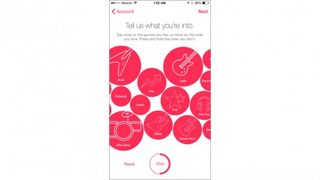
음악적 취향을 바꾸세요
Apple Music 평가판에 처음 가입하면 Apple의 큐레이터와 알고리즘이 For You 페이지의 콘텐츠를 생성하는 데 사용하는 음악적 취향을 나타내는 일련의 빨간 공을 만나게 됩니다. 그러나 처음에 급하게 압축했거나 받은 권장 사항이 마음에 들지 않으면 선택 항목을 미세 조정할 수 있습니다. 왼쪽 모서리에 있는 계정 아이콘을 클릭하고 Choose Artists For You 탭으로 이동하세요. 내부에서 선택 항목을 구체화, 확장 및 재설정할 수 있습니다.
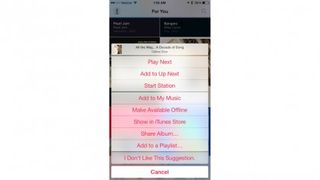
더 많은 개인화
For You에 대해 말하자면 빨간색 거품은 개인화 과정의 일부일 뿐입니다. 하트 아이콘을 탭하여 노래에 좋아요를 누르면 표시되는 내용에 영향을 미치며(건너뛰기는 영향을 미치지 않음) 제안된 앨범이나 재생 목록을 길게 탭하면 선택 항목이 마음에 들지 않는다는 것을 Apple Music에 알릴 수 있습니다.
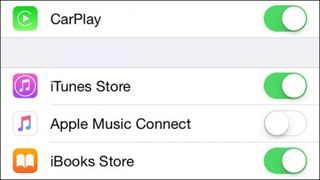
연결에서 연결 해제
Connect는 Apple Music의 주요 기능 중 하나이지만, 느낌이 들지 않는 경우 Apple에서 이 기능을 끌 수 있는 비밀 방법을 제공했습니다. 설정 앱에 토글이 숨겨져 있습니다. 일반 탭의 제한으로 이동하여 켭니다(고유 암호를 생성하라는 메시지가 표시됨). 그런 다음 연결을 끄고 전용 재생 목록 탭을 다시 가져올 수 있습니다.
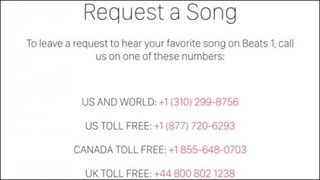
Beats 1에게 무엇을 할 것인지 알려주기
구독 음악 서비스와 함께 Apple은 좀 더 구식인 것을 출시했습니다. 즉, 놀랍도록 좋은 프로그래밍이 있는 무료 라이브 라디오 방송국입니다. 그리고 진정한 지상파 라디오 방식으로 DJ는 요청을 받습니다. 노래를 재생하려면 Apple의 Beats 1 Tumblr 페이지(http://applemusic.tumblr.com/requests)로 이동하여 거주 국가의 전화번호를 찾으세요. 직접 연주했지만 다른 사람들이 함께 듣고 있을 때 어떻게든 더 잘 들립니다.
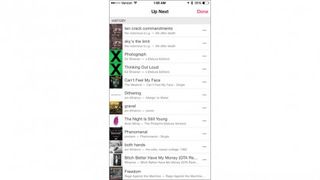
다시 시도하십시오
강박적으로 음악 라이브러리에 노래를 추가하지 않는 한 운동하는 동안 들었던 멋진 음악을 모두 기억하기 어려울 것입니다. 고맙게도 Apple에서 수집했습니다. Up Next 메뉴에서 편리한 목록을 찾을 수 있습니다. 지금 재생 중 창에서 아이콘을 탭하고 아래로 스크롤하여 노래를 직접 재생했든 라디오 방송국에서 들었든 상관없이 전체 기록을 확인합니다.
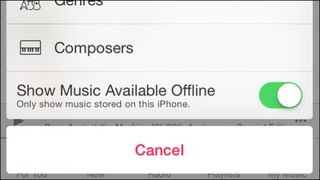
로컬에서 듣기
네트워크에 연결되어 있는지 여부에 관계없이 Apple Music에 대한 비용을 계속 지불하는 한 음악 보관함에 저장한 노래를 재생할 수 있습니다. iPhone 에 저장 하고 신호를 사용할 수 없는 장소에서 들으려면 해당 줄임표 메뉴를 다시 탭하고 "오프라인에서 사용 가능"을 선택하여 다운로드하십시오. 음악을 듣고 싶을 때 아티스트/앨범/노래 메뉴를 탭하면 찾을 수 있는 "오프라인에서 사용 가능한 음악 표시" 토글이 녹색으로 전환되어 있는지 확인하세요.
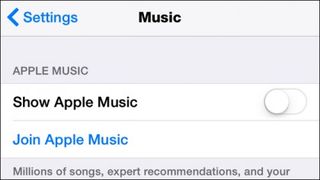
올드스쿨 음악
Apple Music의 최신 스트리밍 기능이 모두 적합하지 않다고 판단되면 해당 기능을 끄고 음악 앱을 예전 방식으로 만들 수 있습니다. 설정 > 음악으로 이동하고 Apple Music 표시 스위치를 비활성화하여 추천 및 주문형 스트리밍 기능을 제거합니다. 앱 하단의 버튼(음악, For You, New, 라디오, 연결)은 부분적으로 교체되지만 여전히 로컬 음악 및 라디오 방송국을 들을 수 있으며 연결 옵션도 그대로 유지됩니다. 이전 팁을 사용하여 끄지 않는 한.